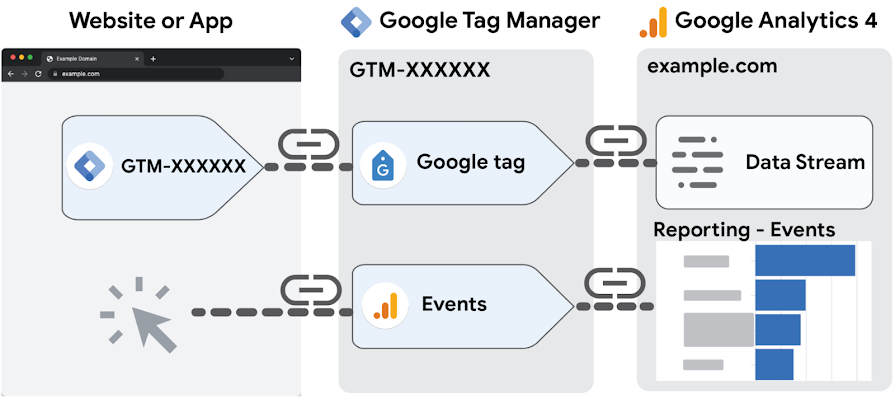Cách cài đặt Google Analytics 4 bằng Google Tag Manager là đề tài được rất nhiều newbie tìm kiếm. Vì đây là công cụ hữu ích giúp họ theo dõi và đánh giá hiệu suất trang web cũng như nắm bắt thông tin quan trọng về người dùng một cách dễ dàng hơn? Nếu bạn đang quan tâm về vấn đề này thì không nên bỏ qua đề tài “Google Analytics 4 bằng Google Tag Manager chi tiết và dễ dàng” dưới đây.
Những trở ngại về mặt chuyên môn kỹ thuật khiến bạn không thể tận dụng tối ưu GA4 cũng như GTM. Đừng lo lắng, Askany chính là giải pháp hiệu quả và tiết kiệm nhất dành cho bạn. Chỉ với vài bước đăng ký đơn giản bạn đã có thể kết nối và trò chuyện 1:1 với các bậc thầy trong ngành Digital Marketing. Họ sẽ hướng dẫn bạn chi tiết cách sử dụng các công cụ trên và tư vấn định hướng bạn có thể theo để đưa doanh nghiệp của mình lên một tầm cao mới,
Mục lục
Hướng dẫn cài Google Analytics 4 bằng Google Tag Manager
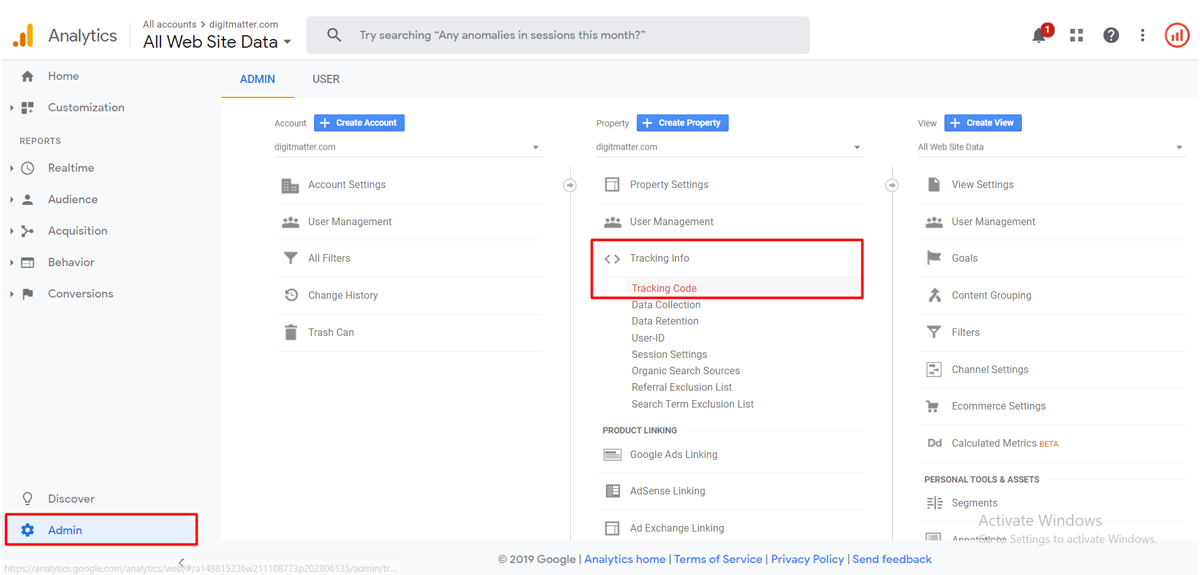
Xem thêm: Cách kết nối Google Analytics với Google Tag Manager chỉ với vài bước đơn giản
Google Analytics 4 (GA4) là một công cụ mạnh mẽ giúp bạn theo dõi và hiểu rõ người dùng trang web của mình. Việc tích hợp GA4 qua Google Tag Manager (GTM) mang lại sự linh hoạt và quản lý thuận tiện cho các đoạn mã theo dõi. Dưới đây là hướng dẫn chi tiết cách cài đặt Google Analytics 4 bằng Google Tag Manager.
Bước 1: Tạo tài khoản GA4
Truy cập trang web Google Analytics (https://analytics.google.com/) và đăng nhập vào tài khoản Google hiện đang có của bạn. Tạo một tài khoản GA4 mới cho trang web của bạn. Chọn “Bắt đầu” và điền thông tin yêu cầu như tên tài khoản, tên tài sản và quốc gia. Nhấn “Tiếp theo” và hoàn tất quá trình tạo tài khoản.
Bước 2: Tạo Container trong Google Tag Manager
Nếu bạn chưa có một Container trong Google Tag Manager, hãy tạo một mới. Truy cập trang web GTM (https://tagmanager.google.com/) và chọn “Tạo tài sản” để tạo một Container mới. Nhập tên Container, chọn quốc gia và múi giờ, sau đó nhấn “Tiếp theo” để hoàn tất.
Bước 3: Liên kết GA4 với GTM
- Trong tài khoản GTM, mở Container bạn vừa tạo.
- Chuyển đến mục “Tags” và nhấn “Thêm một tag mới”.
- Chọn loại tag là “Google Analytics: GA4 Configuration”.
- Mở tab GA4 và sao chép mã theo dõi của tài khoản GA4 của bạn.
- Quay lại GTM và dán mã vào ô “Measurement ID”.
- Chọn “Fire On” và tạo một Trigger mới để kích hoạt tag trên tất cả các trang hoặc theo yêu cầu cụ thể của bạn.
- Nhấn “Lưu” để áp dụng cấu hình.
Bước 4: Kiểm tra và triển khai
Trong GTM, sử dụng tính năng xem trước để kiểm tra xem tag GA4 đã được triển khai đúng cách hay chưa. Sau đó, nhấn “Submit” để triển khai cấu hình lên trang web của bạn.
Bước 5: Kiểm tra hiệu suất trong GA4
Trở lại GA4, chuyển đến bảng điều khiển để theo dõi hiệu suất của trang web của bạn. Bạn sẽ thấy dữ liệu người dùng, sự tương tác và thông tin chi tiết khác trong báo cáo GA4.
Với những bước đơn giản này, bạn đã thành công cài đặt Google Analytics 4 bằng Google Tag Manager. Đảm bảo thực hiện kiểm tra định kỳ và cập nhật cấu hình để theo dõi sát sao hành vi người dùng trực tuyến trên trang web của bạn.
>>>Tham khảo: Khóa học tracking từ “Zero” thành “Hero” dành cho bạn.
Bằng cách cài đặt Google Analytics 4 bằng Google Tag Manager, bạn đã tạo ra một hệ thống theo dõi hiệu quả và linh hoạt. Việc này không chỉ giúp bạn hiểu rõ hơn về người dùng trực tuyến mà còn giúp tối ưu hóa chiến lược tiếp thị của bạn. Hãy liên tục theo dõi và cập nhật cấu hình của mình để đảm bảo rằng bạn đang tận dụng hết tiềm năng của Google Analytics 4 để phát triển trang web của mình.
Đừng để những thách thức về mặt kỹ thuật trong quá trình cài đặt Google Analytics 4 cản trở quá trình phát triển của bạn! Hãy sắp xếp cuộc hẹn tư vấn 1:1 với các chuyên gia hàng đầu trong lĩnh vực Tracking trên Askany để trau dồi kiến thức mới về cách cài đặt Facebook Event Tracking thông qua Google Tag Manager và tận dụng tối ưu công cụ này.